QQ:249200269  微信:HLNB591 MSN:beyondsince@hotmail.com 联系电话:13341088752 新机购机地址:北京市海淀区中关村硅谷电脑城 购机支持刷信用卡,手续费千分之6 以下报价为未税价格,开普通国税机打发票,税点为百分之5. 鸿扬&鸿利/IBM最新报价每日更新
| 微信扫描下方二维码关注鸿利在线公众账号 | 微信扫描下方二维码关注鸿利微商城 | 微信扫描下方二维码领取100元优惠 | 微信扫描下方二维码领取鸿利会员卡 | 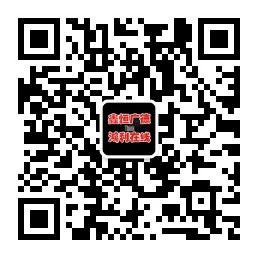 |  |  |  | | 关注鸿利在线微信公众平台,实时动态机型更新查询保修以及机型评测 | 关注鸿利在线微商城使你购买更加方便安全 | 关注鸿利在线各种优惠活动以及代金券领取 | 关注鸿利在线会员卡可以使用积分兑换以及累积 |
风险提示:删除或格式化磁盘的操作将会导致数据丢失,建议您提前备份重要数据以避免任何损失。 相关视频:Windows 10系统下如何进行压缩卷
操作步骤:
1、右击“此电脑”,选择管理;


2、选择左边列表的“磁盘管理”,此时能看到磁盘数量和分区情况。


3、选择要压缩的分区,例如:D盘,右击磁盘,然后选择“压缩卷”;


4、此时磁盘会计算可用来压缩的磁盘空间。


5、默认值为最大,可以修改为自己压缩的空间,单位为MB。


6、以10240MB(10GB)为例,点击压缩;


7、压缩后会产生一个10GB的未分配空间;


8、右击未分配的空间,点击“新建简单卷”;


9、点击“下一步”,默认大小即可。




10、选择要分配的盘符,一般默认即可。连续点击“下一步”,最后点击“完成”。






11、此时未分配的空间,变成了新加卷G:


12、打开“此电脑”,也能看到刚刚创建的分区了。


| ![]()
![]() .
.



